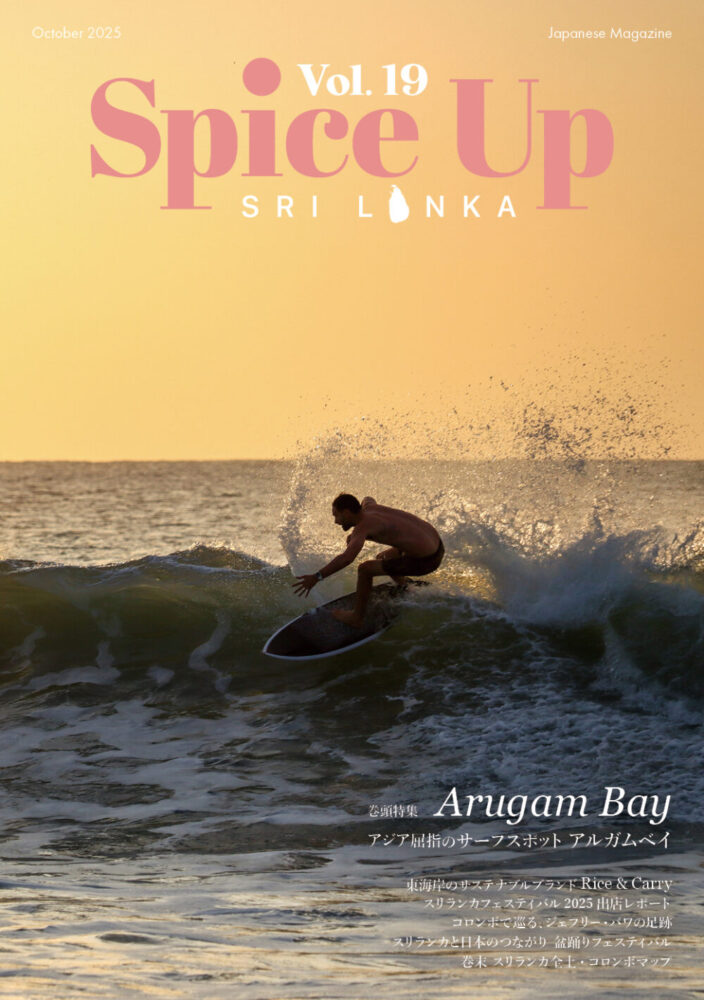【2024年6月】スリランカ観光ビザの取り方!

2024年8月3日現在、Eビザの発行が停止されています。詳しくは以下のページをご覧ください。
海外旅行をするうえで面倒な手続きのひとつが入国手続き。
今回私は2024年5月30日にオンラインの30日間有効観光ビザを申請・取得し、6月5日にスリランカに入国しました。
この記事では、2024年6月時点でのスリランカ観光ビザの取り方と、その注意点について説明していきます。
ビザの概要
日本国籍の人がスリランカに入国するためには、ビザの取得が必要となります。スリランカの空港に着いてからアライバルビザを取得することも可能なようですが、今回私は日本で事前にオンラインでビザを取得しました。なお、スリランカ入国にあたっては、
・パスポートの残存期間が最低6か月以上あること
・復路の航空券(または第三国へ出国する航空券)を所持していること
が必要です。
(ただし、私は復路の航空券については一度も聞かれませんでした!)
オンラインでのビザ申請の流れ
①スリランカビザ申請サイトにアクセス
https://www.slembassyjapan.com/jpn_tourist_visa
②サイト下部にある「観光ビザ申請」をクリック
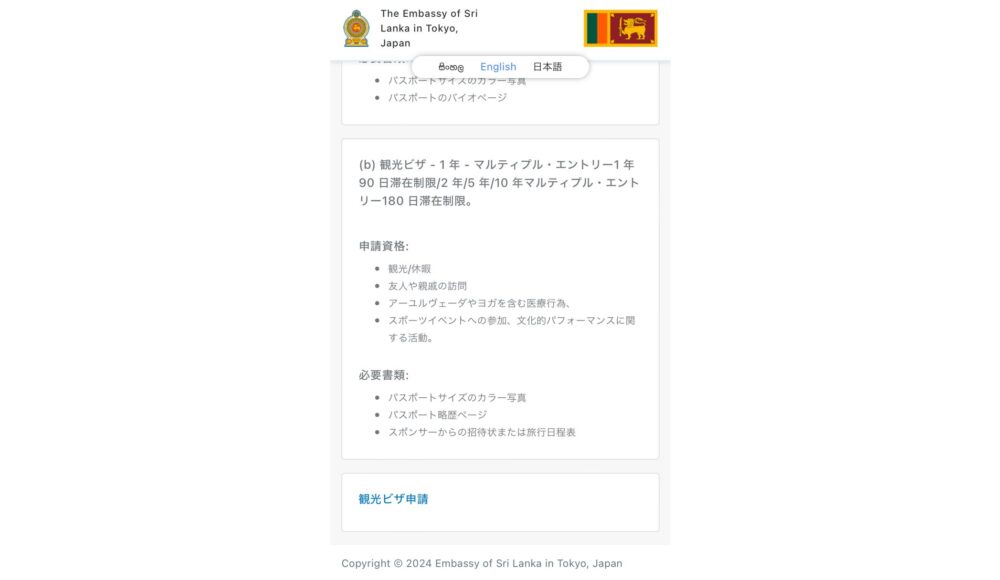
③サインアップする
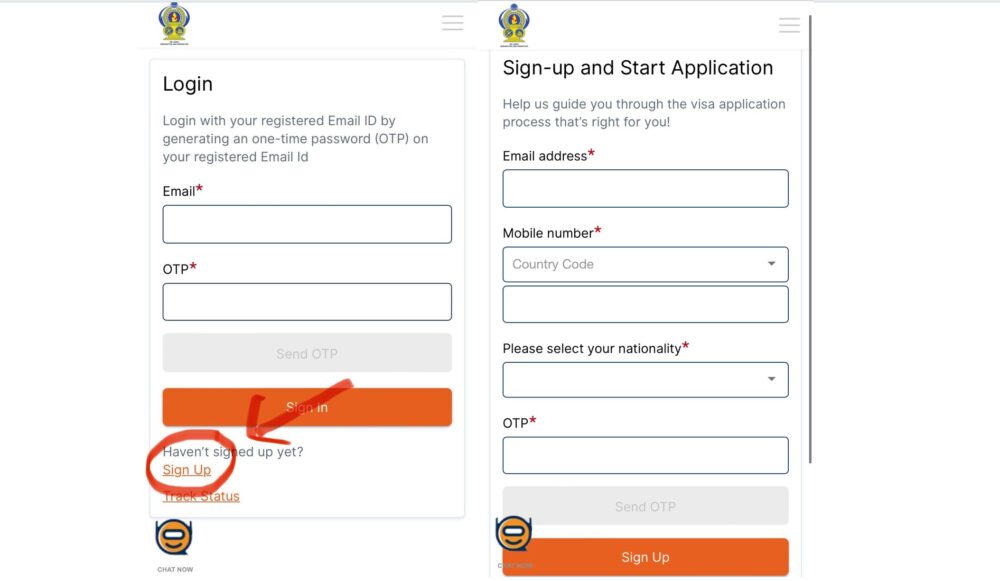
自分のメールアドレス、country codeは+81のJapanで自分の電話番号、国籍、OTP(ワンタイムパスワード)を入力します。
OTPは、「send OTP」を押すと、自分のメールアドレスに送られてくるのでそれを入力します。
入力する文字がすべて大文字になりますが、気にしなくて大丈夫です。
④Eligibility Criteria(適格基準)を埋める
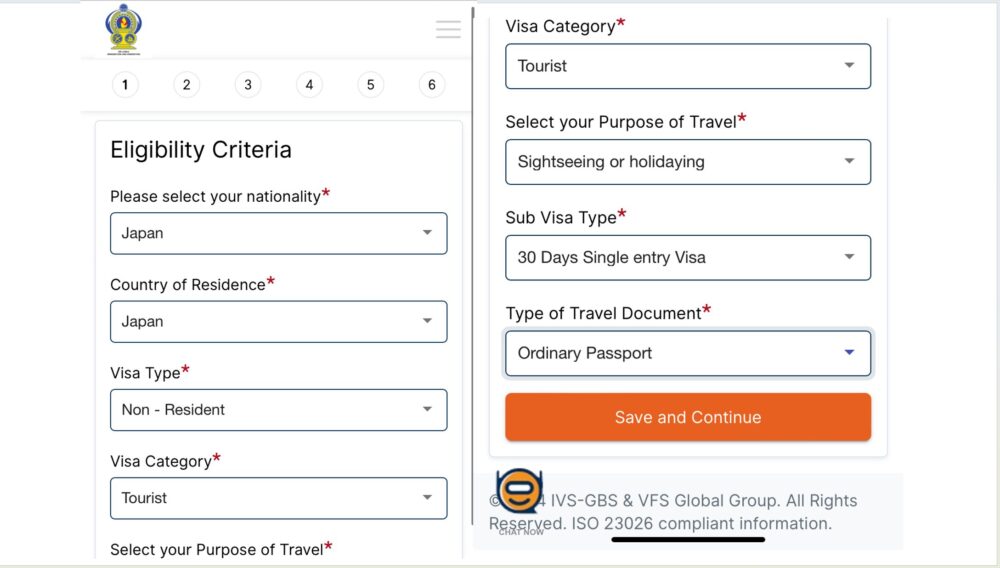
1.Please select your nationality(国籍の選択)
日本国籍であれば「Japan」を選択。
2.Country of Residence(居住国)
日本居住であれば「Japan」を選択。
3.Visa Type(ビザタイプ)
「Non-Resident」しか選択できないのでこのまま。
4.Visa Category(ビザカテゴリー)
旅行であれば、「Tourist」を選択。
5.Select your Purpose of Travel(旅の目的)
観光であれば、「Sightseeing or holidaying(観光/休暇)」を選択。
6.Sub Visa Type(ビザの種類)
今回は30日の観光ビザなので、「30Days Single entry Visa」を選択。
7.Type of Travel Document(渡航文書のタイプ)
ほとんどの方は普通のパスポートだと思うので、「Ordinary Passport(普通パスポート)」を選択。
→「Save and continue」を押して次へ進みます。
⑤書類をアップロードする

・Passport size colored photo(パスポートサイズのカラー写真)
パスポートサイズの自分の顔写真をアップロードします。
背景が白であることに注意してください。写真を選んだら、ドットの枠線のなかに自分の顔が収まるようにします。
・Passport Bio Page(パスポートのバイオページ)
パスポートの顔写真が載っているページをアップロードします。
・Additional Documents(追加書類)
今回の観光ビザでは、追加書類はありませんので、そのまま「Save and Continue」して先に進みます。
なお、すべてjpgファイルで1MBまでのサイズになるようにしなければなりません。
「jpg 変換」などとネットで調べるとjpg変換サイトが出てくるので、それを利用しました。
また、私の場合、スマホの写真アプリやファイルアプリではjpg形式がjpegとなってしまったため、PCから申請しました。
少々面倒くさいですが、頑張ってください!
⑥Passport details(パスポートの詳細)を入力
自分のパスポートの情報が自動的に入力されているので、間違いがないか確認しましょう。
1.Passport Number(旅券番号)
2.Passport Date og Issue(発行年月日)
3.Passport Date of Expiry(有効期間満了日)
4.Date of Birth(生年月日)
5.Title(肩書)
Dr.(医者や博士号の資格を持つ人)/Master.(修士号の資格を持つ人?)/Miss.(未婚女性)/Mr.(男性)/Mrs.(既婚女性)/Ms.(未婚、既婚関わらず女性)/Rev.(聖職者、尊師)
たくさんあって正直よく分かりませんが、男性はMr.、女性はMs.を選択すればいいような気もします。
6.Given Name as per Passport(パスポート上の名)
7.Surname/Family Name as per passport(パスポート上の姓)
8. Passport Place of Issue(パスポートの発行地)
パスポートを発行した都道府県を入力します。
9.Place of Birth(出生地)
10.Marital Status(婚姻状況)
Divoeced(離婚)/Married(既婚)/Single(独身)/Widowed(死別)
11.Gender(性別)
Female(女性)/Male(男性)/Unspecified(特定しない)
すべて選択したら、「Save and Continue」で次へ進みます。
⑦Contact Details(連絡先の詳細)

・Personal Email Id(個人メールアドレス)
・Country Code(国番号)
日本なら、+81を選びましょう。
・Mobile/Cell Phone Number(携帯電話番号)
Country Code、WhatsApp Number、Facebook、Twitter、Instagramの項目は必須ではないので入力しなくて構いません!
入力し終えたら「Save and Continue」で進みます。
⑧Additional Details(追加の詳細)
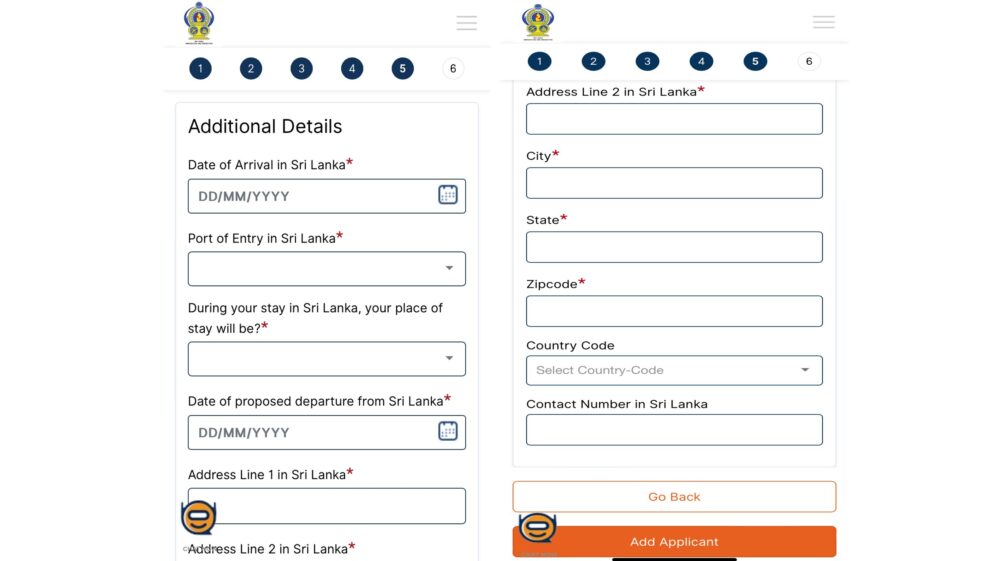
1.Date of Arrival in Sri Lanka(スリランカ到着の日付)
2.Port of Entry in Sri Lanka(スリランカで到着する空港)
Bandaranaike International Airpor(バンダラナイケ国際空港)/Jaffna International Airport(ジャフナ国際空港)/Mattala Rajapaksa International Airport(マッタラ・ラージャパクサ国際空港)
ほとんどはコロンボのバンダラナイケ空港ではないかと思います。
3.During your stay in Sri Lanka, your place will be?(スリランカ滞在中のステイ先は?)
Home Stay(ホームステイ)/Hotel(ホテル)/Lodge(ロッジ)
4.Date of proposed departure from Sri Lanka(スリランカ出国の日付)
私の場合は入国後にビザを延長して30日以上滞在する予定だったので、今回は30日以内の適当な日付を入力しました。
5.Adress Line 1 in Sri Lanka(スリランカでの住所1)
6.Address Line 2 in Sri Lanka(スリランカでの住所2)
滞在場所は一か所しか決まっていなかったので住所1,2とも同じものにしましたが、特に問題はなかったです。
7.City(都市)
私の場合、滞在先はコロンボだったのでColomboと記入しました。
8.State(国)
Sri Lankaと記入しました。
9.Zipcode(郵便番号)
日本のように7桁ではなく、スリランカでは5桁のようです。
Country Code(国コード)とContact Number in Sri Lanka(スリランカでの電話番号)は、必須ではないので記入する必要はありません。
全て記入し、他に申請したい人がいれば「Add Applicant(申請者の追加)」、何もなければ「Save and Continue」で進みます。
⑨Review and Payment(入力事項の確認と支払い)
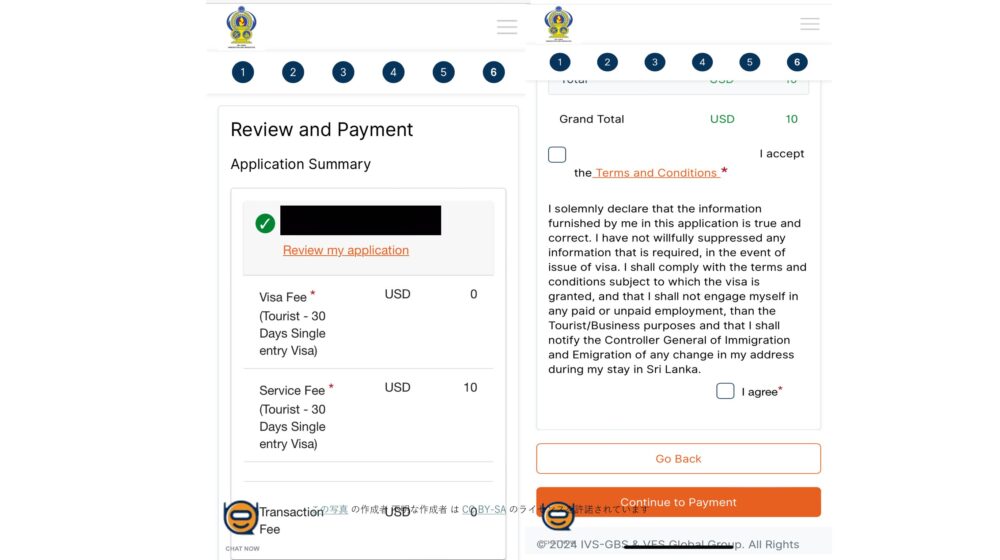
画面上部に自分の名前が表示されます。
料金を確認し、「I accept the Terms and Conditions(利用規約を承認します)」と、
「I agree(同意します)」をクリックして、「Continue to Payment」で支払いに進んでください。

「I confirm that all the information provided on visa application has been checked by me and is correct(ビザ申請の情報を確認し、すべて正確であることを認めます)」と表示されるので、「Accept(承認)」をクリックしましょう。
今回は2024年6月7日時点での料金なのですが、なんとビザは無料で、支払いはサービス料のみの10米ドルとなっています!
⑩支払い情報の入力

画面上部に合計料金が出てくるので確認し、
1.Billing Information(請求情報)
・Billing Name(請求先名)
・Adress(住所)
・PO Box/Zip code(optional)(郵便番号)
・City(市)
・State(Optional)(州、県)
・Select Country(国を選ぶ)
・Mobile Number(携帯番号)
・Email(メールアドレス)
・Notes(Optional)
こちらは何も記入しなくても大丈夫です。
・My Billing and Shipping adress are different
クレジットカードに登録されている住所と、ビザ申請で利用した住所が異なる場合はチェックを入れます。
2.Payment Information(支払い情報)
自分のクレジットカードの
Card Number(カード番号)/Expiry Date(有効期限)/CVV(セキュリティーコード)
をそれぞれ入力したら、「Make Payment(支払う)」を押して支払いに進みましょう。
私はカードのセキュリティの関係で一度支払いに失敗しましたが、その後カードの利用制限を解除し、支払うことができました。
⑪支払い完了メール/ビザの発行
ここまでお疲れ様です!
クレジットカードの支払いが成功すると、すぐに支払い完了のメールが送られてきた後、2時間ほどでビザが発行されたという通知がメールで届きました。
発行されたビザはいつでも提示できるように、紙で印刷しておきましょう。
注意点
アライバルビザについて
アライバルビザもあるようですが、今回日本の空港を出発する際、チェックインカウンターにて事前取得のビザを見せるように言われました。スムーズにチェックインするためにも、事前のオンラインビザを取得する方がよいかもしれません。
復路チケットについて
私は帰国の日程が決まっていなかったので復路チケットは持っていませんでしたが、空港のチェックインからスリランカの入国まで何も聞かれませんでした、、!
しかし、公式では復路チケットは必要だと記載されていますので、確認されることもあるかもしれません。
私はチェックインカウンターで復路券を見せるよう言われないかと恐怖だったので、捨てチケットとして一番安かったコロンボからインドのチェンナイ行きのチケットを購入する心の準備だけはしていました!!
料金について
実は、以前に日本人の30日観光ビザ料金は期間限定で免除が発表され、その後何度も延長を繰り返し「2024年5月末の入国分まで」の免除となっていました。
そして5月が終わり、6月も2日経過して6月3日になってから新たな無料措置の延長が発表されたようです!今回の無料措置がいつまで続くかは現時点では発表されていません。
ちなみに私は6月5日入国だったので、6月も絶対無料延長だよな~と思いつつ、ギリギリに申請して不具合があって入国できないのが不安だったので、5月30日に申請して、50ドルの支払いを行いました、、、。
この発表の遅さはスリランカらしいですね、、。
その他
・ビザ申請の途中で保存しておけば、一度申請を中断しても再度申請サイトにログインして、以前やったところから何度でも再開することができます。いくつか面倒な項目もありますが、焦らずにゆっくり取り組みましょう!
・ビザの申請は出発の2日前が期限であり、出発前日は手続きができないようです。余裕をもって申請するようにしましょう。
・なお、こちらの記事はあくまで現時点での手続きについてであり、規則等は常時変更される場合がありますので、ご自身で必ず最新の情報を取得することをお勧めします。
ここまでお読みいただきありがとうございました!皆様スリランカへのよい旅を!!(^^♪
大学生です。スリランカでインターンをしています。
# 関連キーワード
新着記事
-

スリランカのサイクロン影響と最新状況|観光・鉄道【12月5日・随時更新...
スリランカを襲ったサイクロンにより発生した洪水・地滑りで、犠牲になられた方々に哀悼の誠を捧げるとともに、御遺族に対し謹んでお悔やみを申し上げます。被害に遭われた方々の早期の御快復をお祈りし、心よりお見舞い申し上げます。 …
2025年12月01日 -

スパイスアップスリランカ【デジタル版】|vol.19 アルガムベイ特集
目次1 スリランカ唯一の日本語情報誌『スパイスアップ・スリランカ』デジタル版を公開!2 2025年10月発行 vol.19「アジア屈指のサーフスポット 東海岸アルガムベイ」特集号2.1 vol.19目次3 vol.19デ…
2025年11月20日 -

ウナワトゥナのブティックホテル「Sergeant House」|ゴール...
スリランカ南海岸・ウナワトゥナのブティックホテル「Sergeant House(サージェント ハウス)」は、19世紀の邸宅を改装したプライベートな隠れ家。風の通るテラス、緑に包まれたプール、そしてわずか5室の上質な客室が…
2025年11月03日